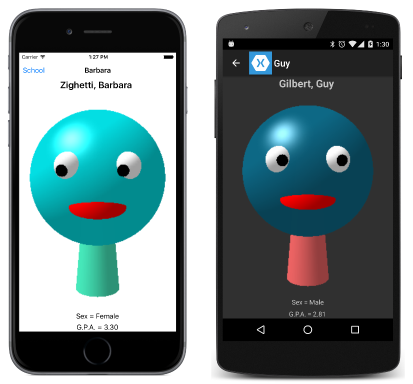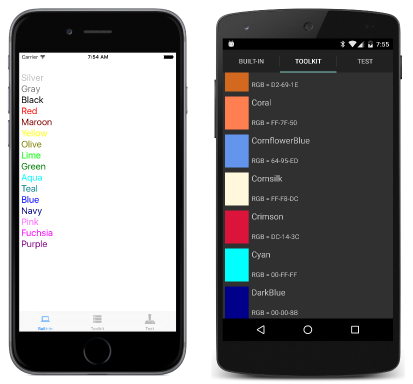“第 25 章: 页面种类”摘要
注意
本书于 2016 年春季出版,之后再未更新。 书中有许多内容仍然有价值,但有些内容已过时,有些主题不再完全正确或完整。
到目前为止,你已经了解了两个派生自 Page 的类,即 ContentPage 和 NavigationPage。 本章节将介绍另外两个类:
MasterDetailPage:管理两个页面,即母版页和详细信息页TabbedPage:管理通过选项卡访问的多个子页
这些页面类型提供了比第 24 章:页面导航中讨论的 NavagationPage 更复杂的导航选项。
母版页和详细信息页
MasterDetailPage 定义了 Page 类型的两个属性:Master 和 Detail。 通常会将这两个属性都设置为 ContentPage。 MasterDetailPage 在这两个页面之间显示和切换。
在这两个页面之间切换有两种基本方法:
- 拆分:母版页和详细信息页并排显示
- 弹出框:详细信息页覆盖或部分覆盖母版页
弹出框方法有几种变体(滑动、重叠和交换),但这些变体通常都是平台相关的。 可以将 MasterDetailPage 的 MasterDetailBehavior 属性设置为 MasterBehavior 枚举的成员:
不过,此属性对电话没有影响。 电话始终有弹出框行为。 只有平板电脑和桌面窗口才能有拆分行为。
探索行为
通过 MasterDetailBehaviors 示例可以试验不同设备上的默认行为。 此程序包含用于母版页和详细信息页的两个单独 ContentPage 衍生物(对两者都设置了 Title 属性),以及另一个派生自合并它们的 MasterDetailPage 的类。 详细信息页包含在 NavigationPage 中,因为 UWP 程序没有它就无法正常运行。
Windows 8.1 和 Windows Phone 8.1 平台要求,将位图设置为母版页的 Icon 属性。
重返校园
SchoolAndDetail 示例采用了一种稍微不同的方法来构造程序,以显示 SchoolOfFineArt 库中的学生。
Master 和 Detail 属性是用 SchoolAndDetailPage.xaml 文件中的可视化树定义的,此文件派生自 MasterDetailPage。 借助这种安排,可以在母版页和详细信息页之间设置数据绑定。
此 XAML 文件还将 MasterDetailPage 的 IsPresented 属性设置为 True。 这样,母版页会在启动时显示;默认显示的是详细信息页。 当用户从母版页的 ListView 中选择项时,SchoolAndDetailPage.xaml.cs 文件将 IsPresented 设置为 false。 随后详细信息页显示:
你自己的用户界面
尽管 Xamarin.Forms 提供了用于切换母版视图和详细信息视图的用户界面,但你也可以提供自己的用户界面。 为此,请执行以下操作:
- 将
IsGestureEnabled属性设置为false,以禁用轻扫 - 重写
ShouldShowToolbarButton方法,并返回false,以隐藏 Windows 8.1 和 Windows Phone 8.1 上的工具栏按钮。
然后,必须提供在母版页和详细信息页之间切换的方法,如 ColorsDetail 示例所示。
MasterDetailTaps 示例展示了在母版页和详细信息页上使用 TapGestureRecognizer 的另一种方法。
TabbedPage
TabbedPage 是可以使用选项卡切换的页面的集合。 它派生自 MultiPage<Page>,并且没有定义自己的公共属性或方法。 不过,MultiPage<T> 确定定义了一个属性:
IList<T>类型的Children属性
使用页面对象填充此 Children 集合。
另一种定义 TabbedPage 子元素的方法很像 ListView 一样,即使用两个自动生成选项卡页的属性:
IEnumerable类型的ItemsSourceDataTemplate类型的ItemTemplate
不过,当集合包含多个项时,这种方法在 iOS 上并不适用。
MultiPage<T> 定义了另外两个属性,可便于跟踪当前查看的页面:
T类型的CurrentPage:是指页面Object类型的SelectedItem:是指ItemsSource集合中的对象
MultiPage<T> 还定义了两个事件:
PagesChanged:在ItemsSource集合更改时触发CurrentPageChanged:在查看的页面更改时触发
离散选项卡页
DiscreteTabbedColors 示例由三个选项卡页组成,它们以三种不同的方式显示颜色。 每个选项卡都是 ContentPage 衍生物,然后 TabbedPage 衍生物 DiscreteTabbedColorsPage.xaml 合并这三页。
对于 TabbedPage 中显示的每一页,必须使用 Title 属性来指定选项卡中的文本;Apple Store 还要求使用图标,因此为 iOS 设置了 Icon 属性:
StudentNotes 示例包含列出所有学生的主页。 点击学生后,便会转到 TabbedPage 衍生物 StudentNotesDataPage,它将三个 ContentPage 对象合并到自己的可视化树中,其中一个对象允许为相应学生输入一些笔记。
使用 ItemTemplate
MultiTabbedColor 示例使用 Xamarin.FormsBook.Toolkit 库中的 NamedColor 类。 MultiTabbedColorsPage.xaml 文件将 TabbedPage 的 DataTemplate 属性设置为以 ContentPage 开头的可视化树,其中包含对 NamedColor 属性的绑定(包括对 Title 属性的绑定)。
不过,这在 iOS 上是有问题的。 只有少数项可以显示,并且没有好办法向它们提供图标。